在配置javafx之前,需要到Oracle或openJFX的官网下载javafx压缩包并解压,解压路径最好和Java的jdk放在同一目录方便寻找,在下载解压javafx包之后,开始配置javafx项目:
一:eclipse如何配置javafx
1.安装e(fx)clipse
在安装e(fx)clipse之前eclipse是没有创建javafx项目这一选项的
新建项目选择其它(CTRL + N),在选项卡里面并没有javafx项目选项
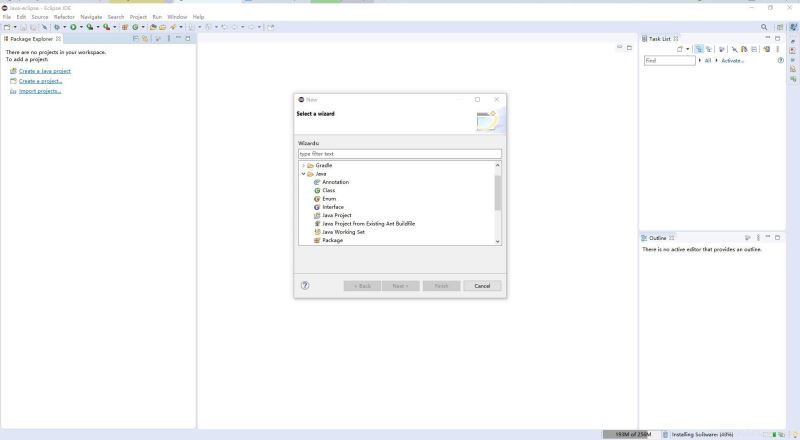
这时需要我们安装e(fx)clipse插件:在eclipse菜单栏找到help->install new software…
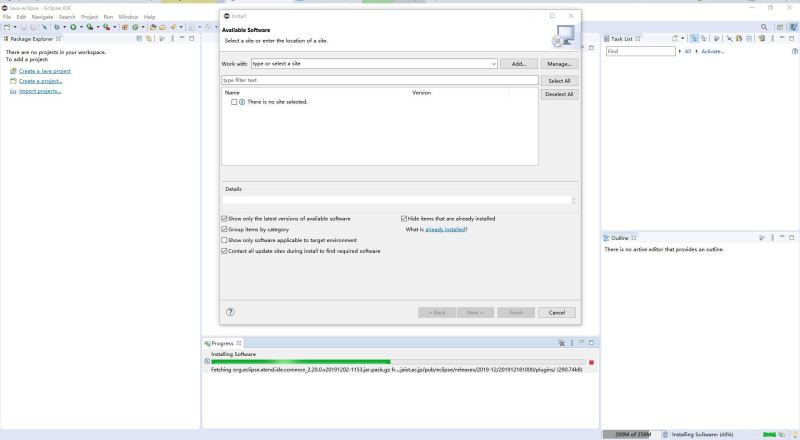
接着点击Add添加一个新的repository:
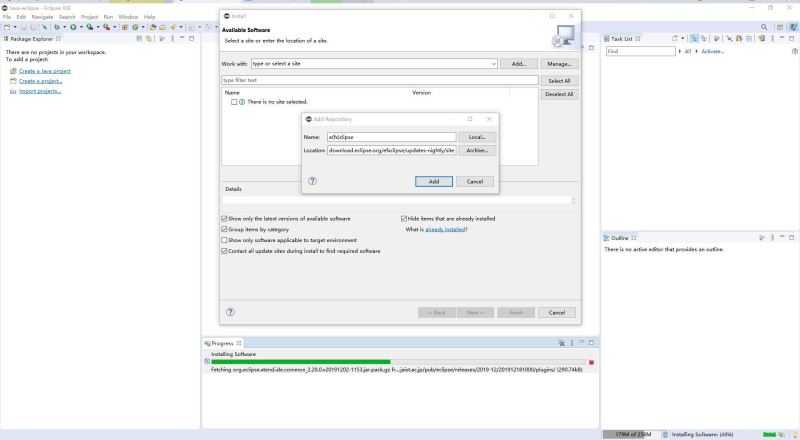
name可以设置为e(fx)clipse,location为e(fx)clipse的下载地址:http://download.eclipse.org/efxclipse/updates-nightly/site

添加完成后等待下方的Name栏中出现e(fx)clipse的安装包,全部勾选然后next,接着按照提示点击接受协议,等待安装完成
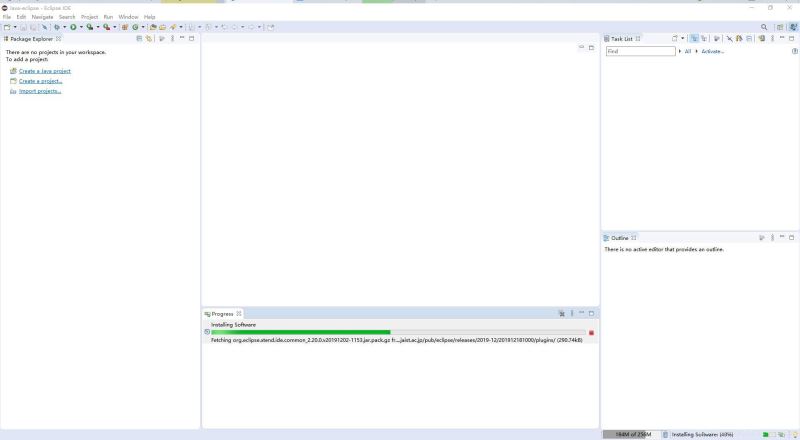
2.新建javafx项目
安装完成e(fx)clipse后,这时我们新建项目:
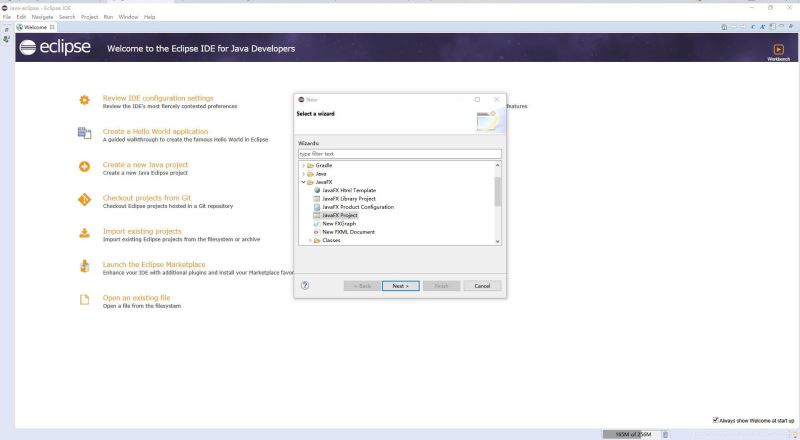
已经出现了javafx project选项,点击next,建立项目后发现项目图标有红色标识,文件无法编译:
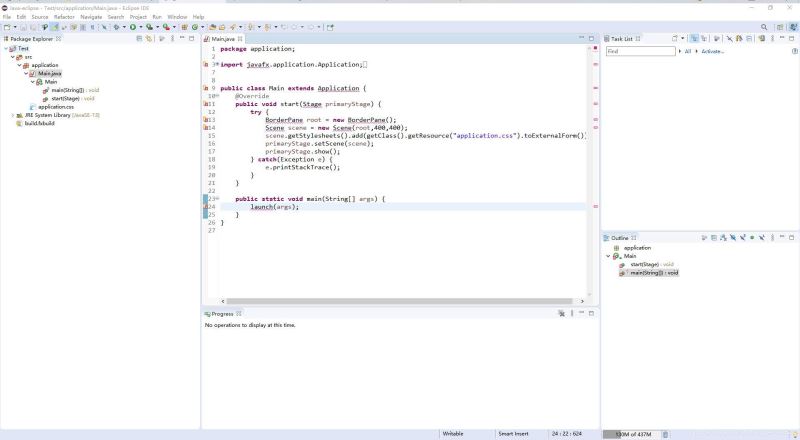
3.导入javafx包
此时我们需要导入我们的javafx包:右键项目文件夹->Build Path->Add External Archives…:
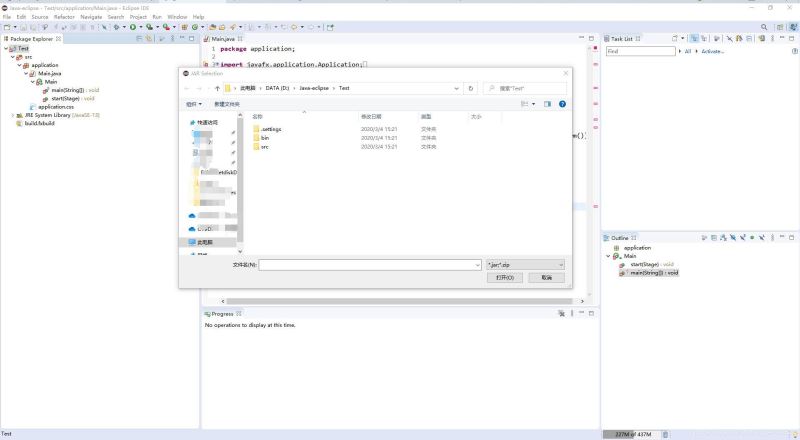
找到javafx的lib文件目录,全选然后点击打开
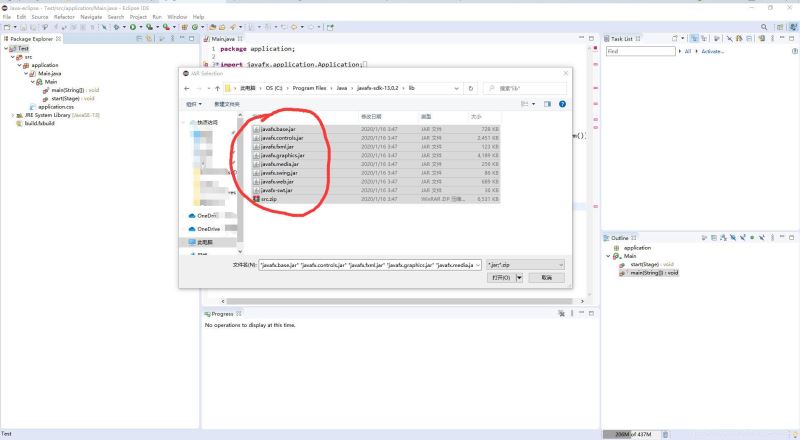
导入完成后发现不再标红
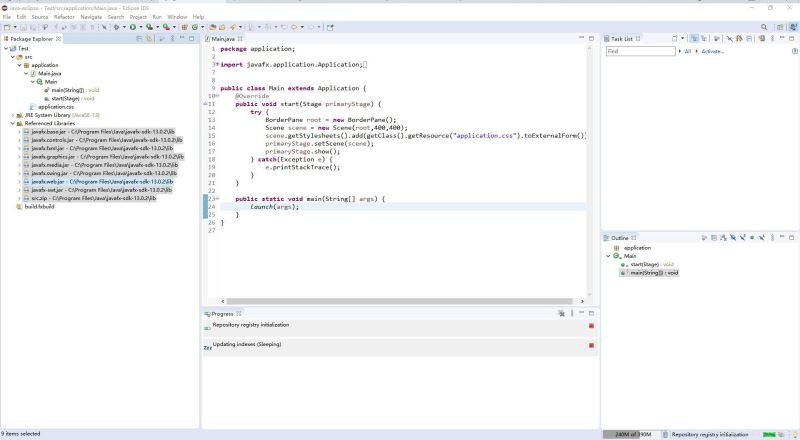
但编译失败,提示缺少运行时组件
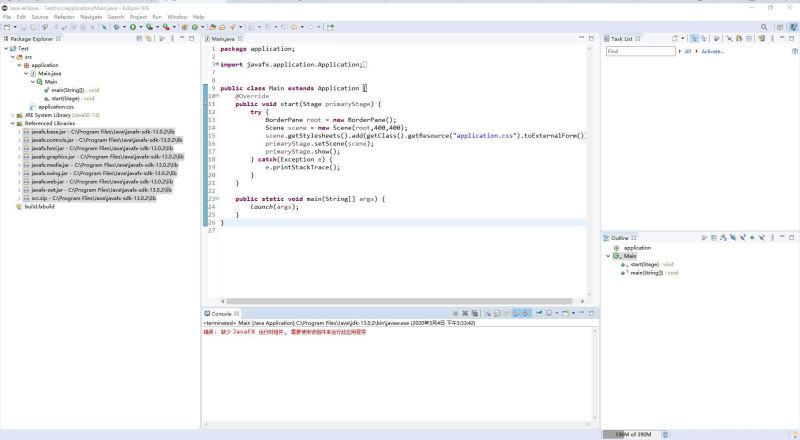
4.添加VM 参数
这时我们需要在菜单栏找到Run->Coverage configurations,找到右侧的arguments(参数)选项卡:
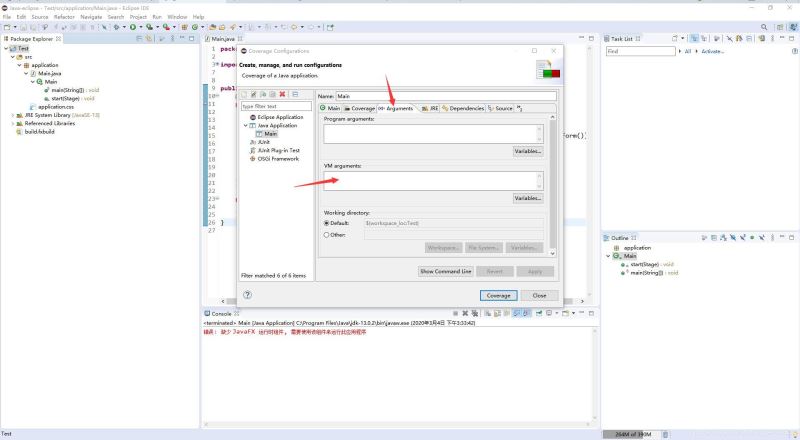
在此处填写
?module-path “(javafx的lib路径)” --add-modules javafx.controls,javafx.fxml
比如我的javafx的lib路径为
C:\Program Files\Java\javafx-sdk-13.0.2\lib
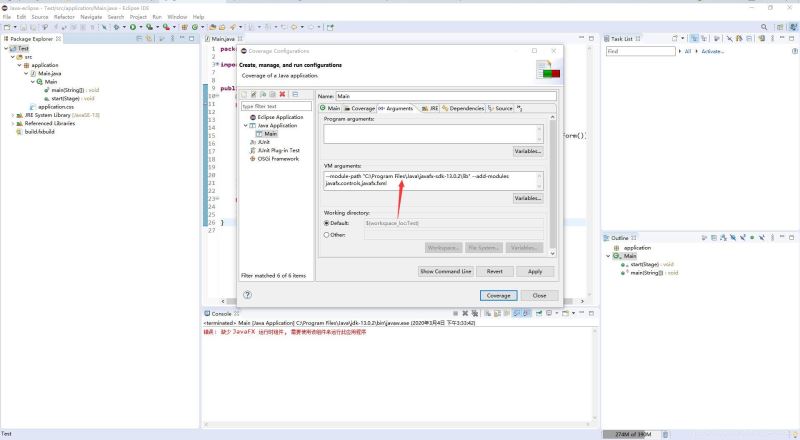
之后点击Coverage,编译成功,程序正常执行
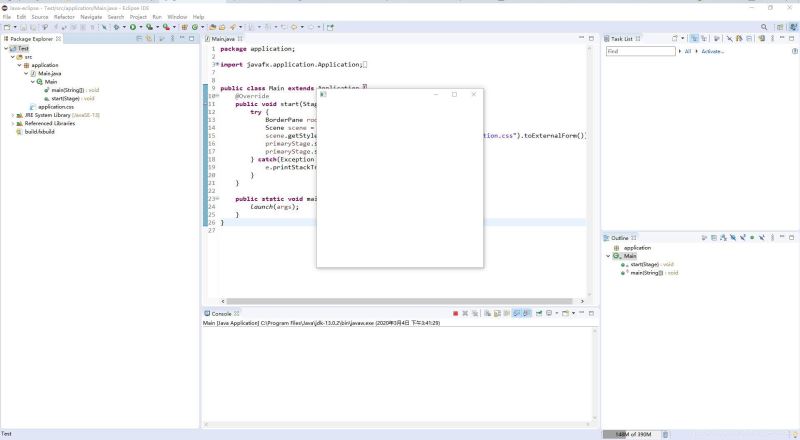
二:IDEA配置javafx项目环境
idea自带了javafx所需的插件,因此配置javafx不需要安装任何软件
1.新建javafx项目
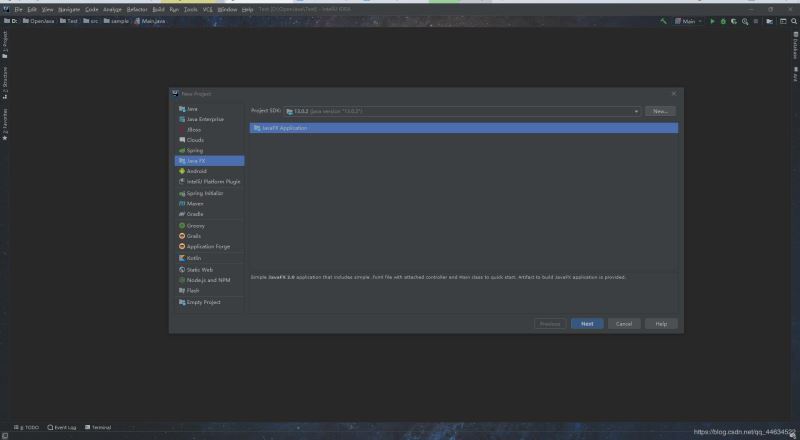
选择javafx然后next,填写好项目名称和路径后完成创建:
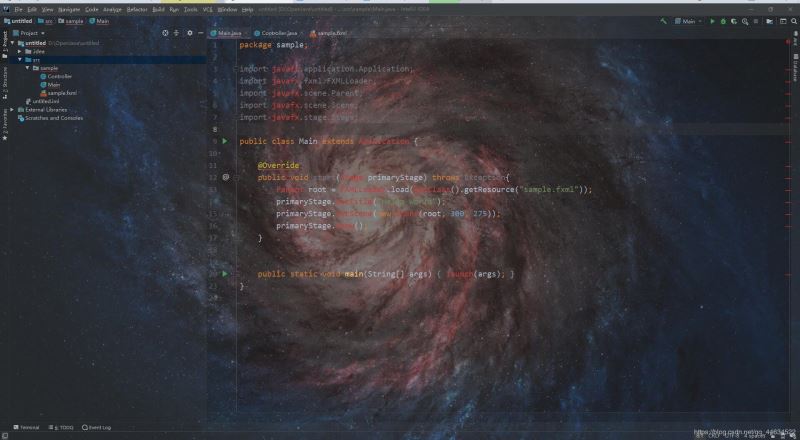
此时我们看到javafx的包显示红色,无法编译,这时我们同样要导入javafx的lib文件:
2.导入lib文件
在菜单栏找到File->Project Structure:
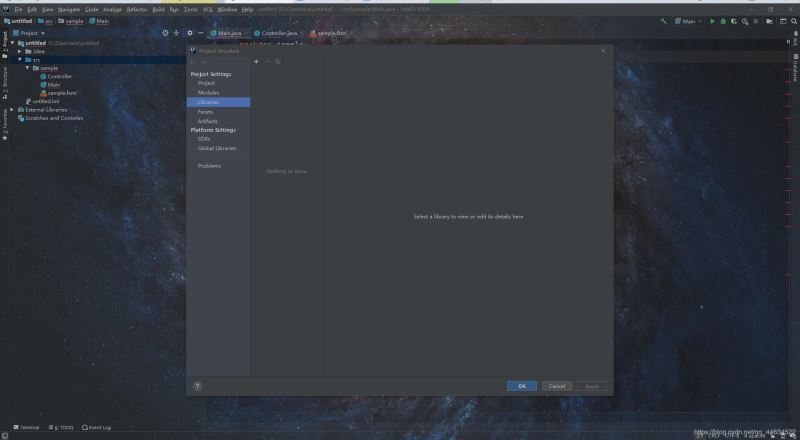
点击上方的+,找到javafx的lib路径:
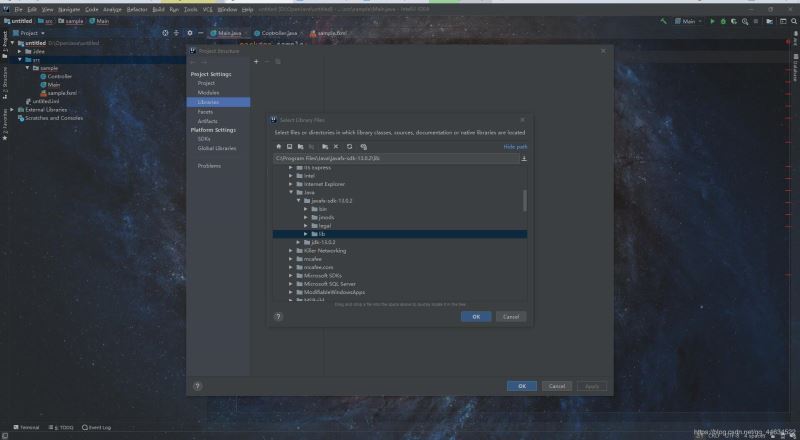
点击确定,Apply,然后点击确定
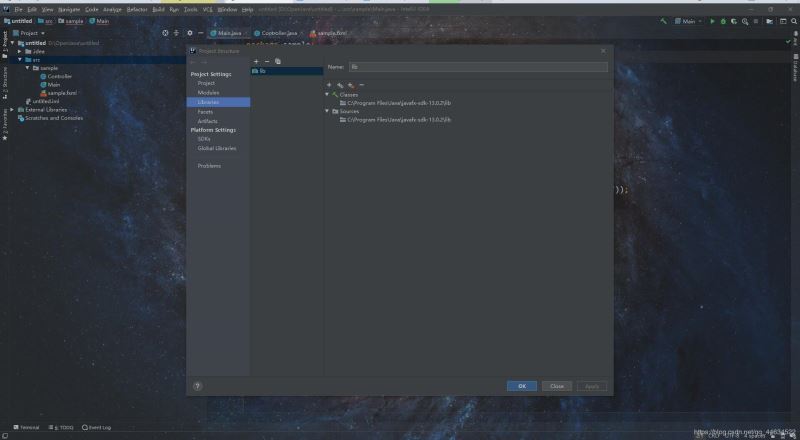
这时javafx包已经不再标红,点击编译,显示缺少javafx运行时组件
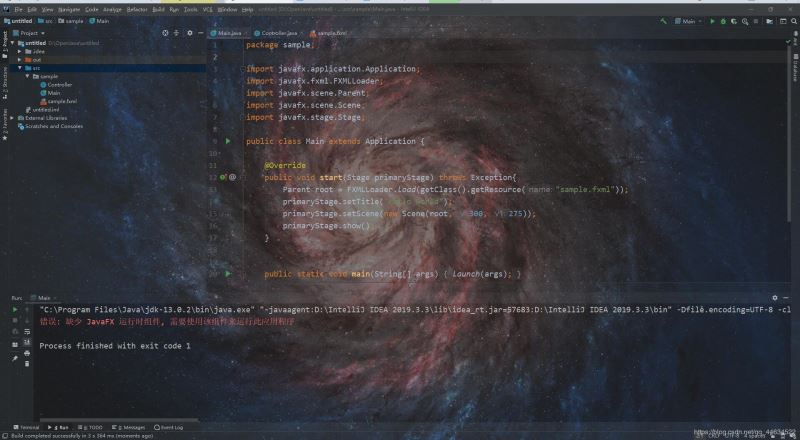
这时也需要我们添加VM 参数:在菜单栏找到Run->Edit configurations…
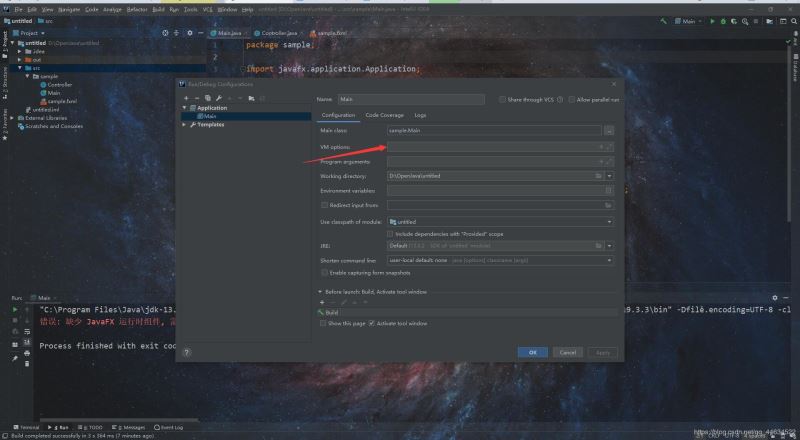
在此处填写?module-path “(javafx的lib路径)” --add-modules javafx.controls,javafx.fxml
点击Apply,确定,再次编译,即可看到程序正常运行:
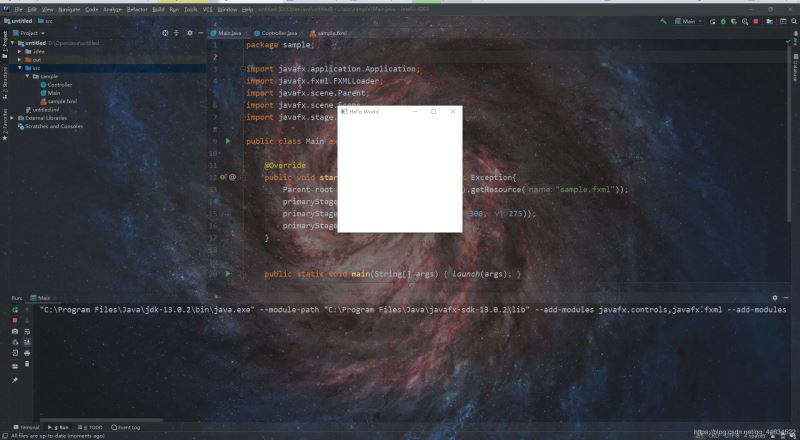
到此这篇关于eclipse/IDEA配置javafx项目步骤(图文教程)的文章就介绍到这了,更多相关eclipse/IDEA配置javafx内容请搜索自学编程网以前的文章或继续浏览下面的相关文章希望大家以后多多支持自学编程网!

- 本文固定链接: https://zxbcw.cn/post/181980/
- 转载请注明:必须在正文中标注并保留原文链接
- QQ群: PHP高手阵营官方总群(344148542)
- QQ群: Yii2.0开发(304864863)
